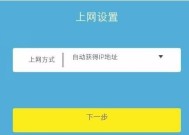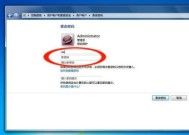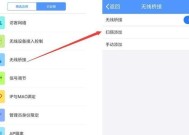电脑密码重置教程(如何在电脑上重新设置密码)
- 家电经验
- 2024-09-03
- 31
- 更新:2024-08-15 12:24:23
在日常使用电脑的过程中,我们经常需要设置密码来保护个人隐私和重要数据。但有时候我们可能会忘记密码或需要更改密码。本文将为您提供一份详细的电脑密码重置教程,帮助您在电脑上重新设置密码。

1.如何进入电脑设置界面
在登录界面点击“电源”图标或按下“Ctrl+Alt+Delete”组合键,选择“更改用户”或“注销”,然后点击“重新启动”按钮进入电脑设置界面。
2.通过Windows系统重置密码
如果您使用的是Windows系统,您可以选择“忘记密码”选项,然后按照提示回答安全问题或输入备用邮箱来重置密码。
3.使用密码重置软件
如果您无法通过系统自带的方法重置密码,可以尝试使用第三方的密码重置软件,如“ResetWindowsPassword”或“Ophcrack”。这些软件可以帮助您轻松地重置密码。
4.通过BIOS重置密码
如果您无法进入操作系统或忘记了Windows登录密码,您可以尝试通过重置BIOS密码来解决问题。进入电脑的BIOS界面,找到“Security”或“密码”选项,选择重置密码即可。
5.使用恢复模式重置密码
部分电脑厂商提供了恢复模式,您可以通过按下特定的组合键(如F8或Shift键)在开机时进入恢复模式,在此模式下,您可以选择重置密码来解决问题。
6.通过命令提示符重置密码
如果您熟悉命令提示符的使用,可以在登录界面按下“Shift+10”组合键打开命令提示符窗口,然后使用命令“netuser用户名新密码”来重置密码。
7.利用其他管理员账户重置密码
如果您有其他管理员账户,可以使用这些账户登录电脑,然后在控制面板中找到“用户账户”选项,选择要重置密码的账户进行修改。
8.使用安全启动重置密码
某些计算机具有安全启动功能,您可以在开机时按下特定的组合键(如F2或Del键)进入BIOS设置,选择“安全启动”选项,然后重置密码。
9.重置密码的注意事项
在重置密码时,请确保选择一个强密码,并妥善保管好密码。同时,遵循密码安全原则,定期更改密码,以保护个人信息的安全。
10.解决密码重置失败的问题
如果您尝试了以上方法仍然无法重置密码,可能是因为您没有足够的权限或者操作系统出现了其他问题。此时,建议您联系专业的技术支持人员进行解决。
11.避免忘记密码的方法
为了避免忘记密码带来的麻烦,建议您将密码写在安全的地方备份,或者使用密码管理工具来存储和管理密码。
12.通过手机应用重置密码
某些电脑品牌提供了手机应用,您可以下载并登录该应用,在应用中找到“密码重置”选项,按照指示进行操作即可重置密码。
13.重置密码后的操作
在成功重置密码后,建议您重新登录并确认新密码的有效性。同时,检查您的个人设置和文件,确保一切正常。
14.密码保护的重要性
密码保护是保护您的电脑和个人信息安全的关键措施。请务必为所有重要账户设置强密码,并定期更改密码以提高安全性。
15.
通过本文提供的方法,您可以在电脑上轻松地重新设置密码。请确保选择一个强密码,并妥善保管好密码,以确保个人信息的安全。
重置密码是电脑维护中常见的操作之一。通过本文提供的多种方法,您可以根据自己的情况选择最适合的方式重新设置密码,保护个人隐私和重要数据的安全。在此过程中,请确保遵循密码安全原则,并定期更改密码以提高安全性。
如何在电脑上重新设置密码
在当今数字化时代,个人信息的保护变得至关重要。一个强大的密码是确保您的电脑和网络账户安全的第一步。然而,有时候我们会忘记密码或者需要更改密码。本文将为您提供一些简单的教程,帮助您在电脑上重新设置密码,以保护您的个人信息。
1.了解重置密码的目的与方法
-重置密码是为了确保只有授权人员可以访问电脑或网络账户。通过了解不同平台和设备的重置密码方法,您可以更好地保护自己的信息安全。
2.使用操作系统内置的工具重置密码
-大多数操作系统都提供了内置的重置密码工具。通过访问“用户设置”或“账户设置”等选项,您可以轻松地修改密码并确保安全。
3.使用安全模式重置Windows密码
-当您无法通过常规方式登录Windows时,可以尝试进入安全模式来重置密码。这种方法可以绕过一些限制,并使您能够重新设置密码。
4.通过恢复邮箱或手机重置密码
-许多在线服务提供了通过恢复邮箱或注册的手机重置密码的选项。您可以通过验证您的身份来获得重置密码的链接或验证码。
5.使用第三方软件重置密码
-如果您无法通过操作系统提供的方式重置密码,可以尝试使用第三方软件来帮助您重新设置密码。但请确保您只从可信赖的来源下载和使用这些软件。
6.重置网站和应用程序的密码
-对于在线账户和应用程序,您通常可以在其官方网站或应用中找到“忘记密码”选项。通过验证您的身份,您可以选择重新设置密码并确保账户的安全。
7.创建强密码以增加安全性
-在重新设置密码时,务必选择一个强大且难以猜测的密码。使用组合字符、数字和特殊符号,并确保密码长度足够长,以提高安全性。
8.设置多因素身份验证以增强安全性
-在重新设置密码后,您还可以启用多因素身份验证功能。这将进一步增加账户的安全性,因为除了密码外,还需要提供其他验证信息才能登录。
9.定期更改密码以保持安全
-重新设置密码并不意味着安全问题解决了一劳永逸。定期更改密码是保持账户安全的好习惯。请确保您定期更新密码,以防止潜在的信息泄露。
10.密码管理工具的使用
-为了方便管理和记忆多个密码,您可以考虑使用密码管理工具。这些工具可以加密和存储您的密码,并帮助您自动生成强密码。
11.提高防护措施以避免密码遗忘
-为了避免忘记密码,您可以将密码写在安全的地方,或者使用密码提示问题来帮助您记忆。但请确保这些信息不会被他人轻易获取。
12.避免常见的密码错误
-在重新设置密码时,避免使用常见的错误做法,如使用个人信息作为密码、使用简单的字典词汇或连续数字等。这些都是容易被猜测和破解的密码。
13.密码保护与网络安全教育
-除了重新设置密码外,提高网络安全意识也是至关重要的。通过参加网络安全教育和培训课程,您可以更好地保护自己的个人信息。
14.寻求专业帮助
-如果您尝试了上述方法仍然无法重新设置密码,或者担心进行操作会导致数据丢失,那么请寻求专业人士的帮助。他们可以为您提供适当的解决方案。
15.
-重新设置密码是保护个人信息安全的重要措施。通过使用操作系统工具、恢复邮箱、第三方软件等方法,我们可以轻松地在电脑上重新设置密码。记住,创建强密码、启用多因素身份验证以及定期更改密码是维护账户安全的关键步骤。通过加强网络安全意识和寻求专业帮助,我们可以更好地保护个人信息免受威胁。